Sistemski klic Lseek je bil uporabljen za branje določenih znakov ali podatkov iz datoteke ali za pisanje vsebine na določenem mestu katere koli datoteke. To pomeni, da lahko med vsebino datoteke berete ali pišete iz nje.
Sintaksa:
Off_t lseek (int fd, off_t offset, int od kod);Ta sistemski klic "lseek" zahteva dve datoteki z glavo, npr.g., “Sys / vrste.h "in" unistd.h ". Sistemski klic lseek zahteva tri parametre. Prvi je »fd«, ki je deskriptor datoteke. Drugi je "offset", ki se uporablja za pozicioniranje kazalca. In tretji parameter, "od kod", se uporablja za določanje položaja kazalca datoteke, npr.g., začetek, konec, sredina.
Namestite strani:
Če želite preveriti dodatne informacije o sistemskih klicih, morate namestiti paket manpages-dev. Poskusite torej s pomočjo bližnjične tipke Ctrl + Alt + T zagnati lupinski terminal Linuxa ali pa ga poiščite na področju dejavnosti. Ko ste uspešno zagnali ukazni terminal, izvedite spodnjo poizvedbo za namestitev, da namestite knjižnico manpages-dev. Za nadaljevanje namestitve potrebuje geslo vašega trenutnega računa. Vnesite geslo in se na tipkalnem stroju dotaknite tipke Enter. Začel se bo postopek namestitve in začelo se bo zbiranje informacij.
$ sudo apt install manpages-dev
Postopek namestitve vas bo počakal nekaj časa. Po končani namestitvi lahko zdaj preverite informacije v zvezi z ukazom „lseek“. Torej, napišite spodnji ukaz "man 2" skupaj z imenom sistemskega klica. Kot lahko vidite, smo v spodnjem navodilu preverjali, ali je "lseek".
$ človek 2 lseek
Spodaj je bila odprta uporabniška stran za sistemski klic “lseek”. Lahko dobite vse informacije v zvezi s tem.
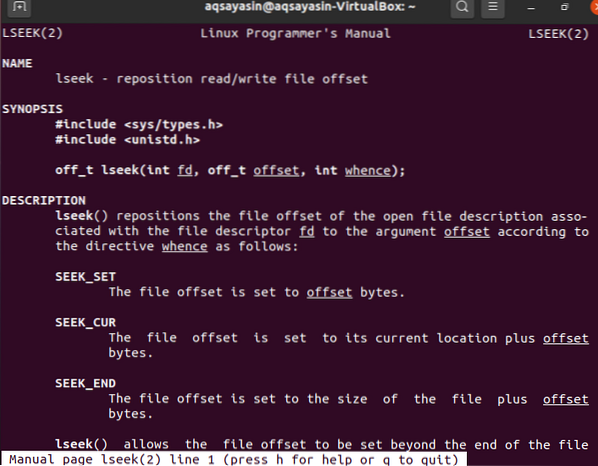
Namestite prevajalnik GCC:
Zdaj je čas, da namestimo prevajalnik GCC za prevajanje jezikovnih datotek C. Torej morate uporabiti zelo preprost ukaz apt install v lupini, da ga namestite, medtem ko uporabljate razširitev prevajalnika kot ime ključne besede spodaj.
$ sudo apt namestite gcc
Namestitev bo trajala le malo časa. Po namestitvi paketa gcc je vaš sistem Linux v njem pripravljen za uporabo jezikovnih datotek c.
Primer 01:
Preden se poglobite v koncept sistemskega klica lseek, ga morate začeti s preprosto vrsto datoteke. Torej, zaženite terminal in poskusite s spodnjim ukazom na dotik ustvariti preprosto datoteko z imenom »išči« v domačem imeniku vaše distribucije Linuxa.
$ touch iskanje
V datoteko »išči« dodajte nekaj podatkov in jih shranite. Vsebino datoteke »išči« si lahko ogledate v lupini ukazne vrstice z uporabo preprostega poizvedbe »mačka« spodaj. Vsebina datoteke ima nekaj abeced in številk ter znak "*".
$ mačka išče
Ustvarimo datoteko tipa „test“.c ”z uporabo ključne besede nano, da jo neposredno odprete z urejevalnikom Nano. Poskusite izvesti spodnji ukaz, da to storite.
$ nano test.c
Preverimo en program brez ukaza lseek. Odprl bo urejevalnik nano besedil z datoteko tipa C, omenjeno na zgornji strani. Zdaj napišite spodaj prikazano kodo s slike v datoteko urejevalnika C. Prve 4 vrstice vsebujejo datoteke z glavo, potrebne za izvajanje ukaza "lseek". Po tem se je zagnala glavna funkcija. V tej glavni metodi smo opredelili podatke o celih številih in znakih za nadaljnjo uporabo. Tretja vrstica glavne funkcije je z odprtim klicem odprla datoteko z imenom »išči«, ki smo jo pravkar ustvarili zgoraj, odmik »O_RDWR« pa je bil uporabljen za dovoljenja za branje in pisanje. Vsebina iz datoteke je bila vrnjena v deskriptor datoteke “f”. Po tem smo uporabili prvi klic metode branja za branje 12-znakovnih podatkov iz iskalne datoteke. Funkcija pisanja je bila uporabljena za zapisovanje podatkov na zaslon. Drugi ukaz za branje je bil uporabljen za pridobitev naslednjih 12 znakov iz deskriptorja datoteke "f", ukaz za zapis pa bere naslednjih 12 znakov na izhodni zaslon. Iz tega lahko domnevamo, da bo na izhodu prikazano skupno 24 znakov iz datoteke „išči“. Pritisnite Ctrl + S, da shranite to datoteko, in poskusite Ctrl + X, da jo zaprete.
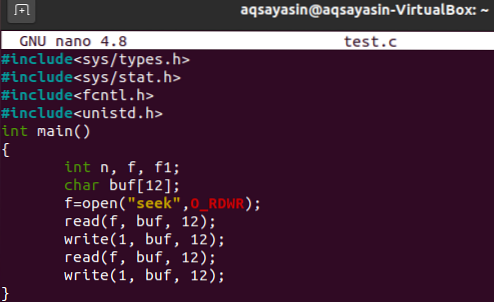
Samo sestavimo “test.c ”z uporabo spodnjega ukaza prevajalnika GCC.
$ gcc test.c
Zdaj zaženite kodo »testa.c ”datoteka za preverjanje izhoda kode C, kot je navedeno spodaj. Izhod je prikazal nabor 24 znakov vsebine iz datoteke, ki jo iščete, kot spodaj.
$ ./ a.ven
Z ukazom "lseek" v kodi preverimo izhod sistemskega klica. Torej odprite isti test.c z uporabo spodnjega ukaza nano.
$ nano test.c
Posodobite svojo kodo, kakršna je. Tokrat smo za branje in pisanje uporabljali 6 znakov iz vsebinske datoteke. Ukaz lseek je bil uporabljen za preskok naslednjih 5 znakov iz datoteke z vsebino in preskok na naslednje znake z odmikom »SEEK_CUR«.
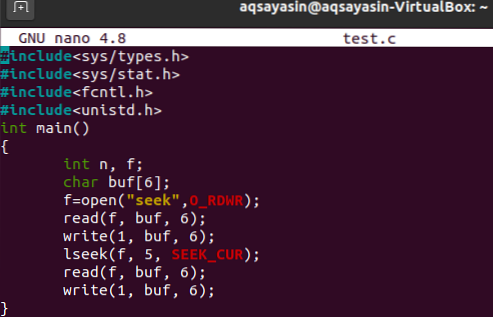
Znova sestavimo to kodo.
$ gcc test.c
Izhod kode C z uporabo a.out ukaz prikaže prvih 6 znakov, nato preskoči naslednjih 5 znakov in nato zaporednih naslednjih 6 znakov.
$ ./ a.ven
Primer 02:
Če želite nekaj spremeniti, spremenimo kodo. Najprej odprite datoteko.
$ nano test.c
Zdaj bomo z zamikom »SEEK_SET« sporočili sistemskemu klicu »lseek«, naj prikaže naslednjih 6 znakov z 10. mesta niza.
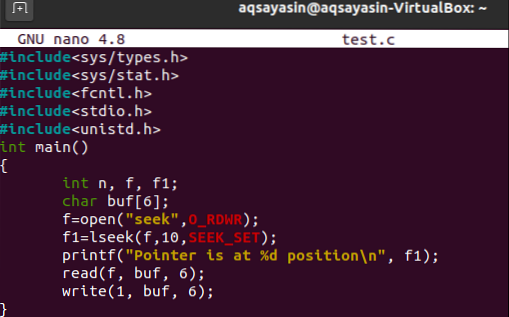
Sestavite datoteko C.
$ gcc test.c
Izhodni ukaz a.out prikazuje 6 znakov iz 10. indeksa niza.

Zaključek:
Ta priročnik je naredil nekaj preprostih primerov uporabe sistemskega ukaza “lseek” za preverjanje ali prikaz vsebine ali podatkov s katerega koli položaja, ki ga želimo.
 Phenquestions
Phenquestions


